Оглавление
Гайд по использованию Nintendo E-reader без карт (или без самого E-reader)
Друзья! На сайте открылся раздел про консоли Famicom / NES. Чтобы закончить этот раздел, мне очень не хватает NES-101 (NES 2).
Если у вас есть такая консоль и вы можете одолжить её на неделю для обзора и фото — буду очень благодарен. Напишите в Telegram: @gbaspru
Друзья, на Алиэкспресс появились:
Переходники для GBA SP на USB Type-C (без пайки).
Возможно, после прочтения нашей статьи про историю E-reader и посмотрев на интересные карты для E-reader, вам захочется самому попробовать E-reader и тогда у вас есть четыре варианта:
1. Вы можете купить E-reader + карты к нему (но тогда вам не нужен этот гайд).
2. Вы можете просто купить E-reader и делать инъекцию сохранения в него.
3. Вы можете не покупать E-reader, а воспользоваться флеш-картриджем.
4. Вы можете просто поиграться на эмуляторе и посмотреть, что это такое.
Для второго и третьего варианта вам нужно скачать
этот архив.
В архиве находятся 6 папок:
Mario Party-e Collection
Pokemon Battle-e Collection
NES-e Collection
Promotional-e Singles Collection (G&W, EON Ticket, Air hockey)
Pokemon-e Expedition Collection
Pokemon-e Aquapolis Collection
В каждой папке находятся файлы трех форматов:
1. RAW (этот формат нужен если вы хотите распечатать карточку)
2. BIN (это промежуточный формат для конвертации RAW в SAV)
3. SAV (это «бэкап» сохранения, который мы и будем переносить на E-reader)
Что нам понадобится?
Обратите внимание, этот гайд нужен, чтобы воспользоваться E-reader «почти так, как это было задумано», то есть вам понадобится:
1. E-reader (или флеш-картридж на замену ему).
2. 2 консоли (Game Boy Advance или Game Boy Advance SP в любом сочетании).
3. Сетевой провод.
4. Оригинальный картридж с игрой (если вы планируете открыть в нем дополнительный контент) или флеш-картридж с NOR памятью (как заменитель оригинального картриджа, но может и не сработать).
5. Для второго варианта нам понадобится Nintendo DS Lite.
И во всей этой истории есть один затык. Сетевой провод с Алиэкспресса просто не подходит. Причем он не подходит по двум причинам, через него ничего не передается и его просто нельзя вставить в E-reader, потому что там чуть-чуть другой разъем чем в консоли.
Это два одинаковых (!) сетевых разъема … и они разные.

Поэтому вам понадобится найти сетевой провод, который подойдет.
Купить E-reader и карты к нему
Реальнее всего купить E-reader на eBay.
Обратите внимание, что вам нужен E-reader американского региона! На нем вот такая надпись:

Оба других существующих E-reader на японском языке! И если будете брать что-то из них, то берите E-reader+, так как у него расширенные возможности! У него вот такая надпись:
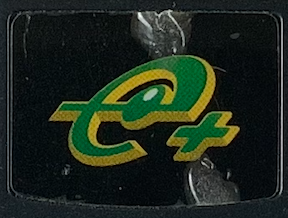
При этом заранее обратите внимание на стоимость карт к E-reader (и вообще возможность их купить) если они не идут в комплекте к вашему E-reader!
Как использовать E-reader без карт?
С другой стороны, на данный момент можно пользоваться АМЕРИКАНСКИМ E-reader совсем без карт!
Немного теории.
На Американском E-reader появилась встроенная память, она нужна только для NES игр (чтобы каждый раз не вводить все карточки заново).
Умные люди придумали как засовывать в эти сохранения другие карточки.
В теории, вам нужно было бы RAW коды карт (это такой формат файла, который хранит изображение точек от карты) конвертировать в формат Sav при этом там сложный процесс конвертации, где местами нужно побитово изменять игру. Но сегодня на дворе 2021 год и уже почти всё конвертировано в нужный нам формат.
Нам понадобятся:
1. Строго Nintendo DS Lite (нет, больше ничего не подойдет!)
2. Любой флеш-картридж для Nintendo DS Lite
3. Программа GBA Backup Tool (собственно говоря, для нее и нужны два первых пункта)
4. Nintendo E-reader
Нужно скачать на компьютер программу
GBA Backup Tool.
Также нужно скачать архив, который расположен в начале этой статьи.
Шаг 1.
Записываем на флеш-картридж программу GBA Backup Tool.
Шаг 2.
Вставляем в слот 2 E-reader, а в слот 1 флеш-картридж (если вы не знаете, что такое слот 1 и слот 2, то читайте наш FAQ там все раcписано).
Шаг 3.
Включаем консоль и запускаем с вашего флеш-картриджа программу GBA Backup Tool. Основная функция этой программы делать бэкап сохранения с вашего картриджа и соответственно восстанавливать его обратно. И именно эти функции нам и нужны.
Шаг 4.
Когда вы войдете в программу (там может появится просьба вставить в слот 2 картридж – нажимайте  ), то
сверху у вас будет перечень ваших бэкапов сохранений, а снизу три вкладки (переключатся между ними
можно кнопками
), то
сверху у вас будет перечень ваших бэкапов сохранений, а снизу три вкладки (переключатся между ними
можно кнопками  +
+  ).
).
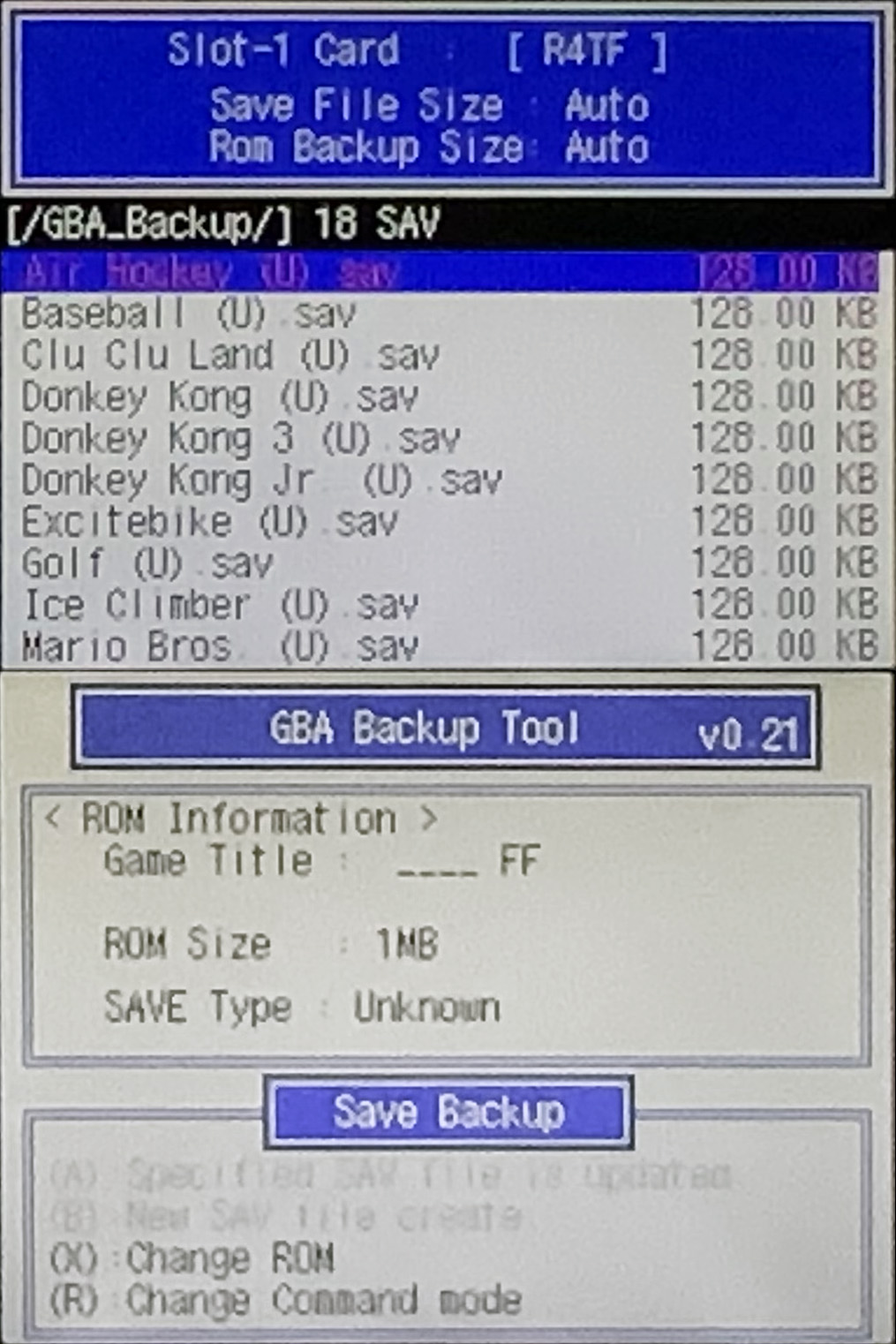
Нам как раз и нужна первая вкладка. Нажимаем кнопку  и создаем бэкап сохранения E-reader. Это нужно
сделать, даже если у вас там ничего нет.
и создаем бэкап сохранения E-reader. Это нужно
сделать, даже если у вас там ничего нет.
Программа создаст папку и туда положит бэкап сохранения (оно может быть пустым, но это не важно). Вам как раз и нужна эта папка.
Шаг 5. Выключаем консоль и достаем флеш-картридж. И записываем в ту, ранее созданную папку, нужное нам сохранение (его выбираем из архива, который расположен в начале статьи). Можно скачать сразу много сохранений и закинуть в папку, чтобы потом не нужно было каждый раз вынимать флеш-картридж. Но они должны находится не по разным папкам, а в одной папке (как будто в одной куче).
Шаг 6. Вставляем флеш-картридж в консоль и опять открываем GBA Backup Tool. Нажимаем  и
перемещаемся на вкладку Save Restore.
и
перемещаемся на вкладку Save Restore.
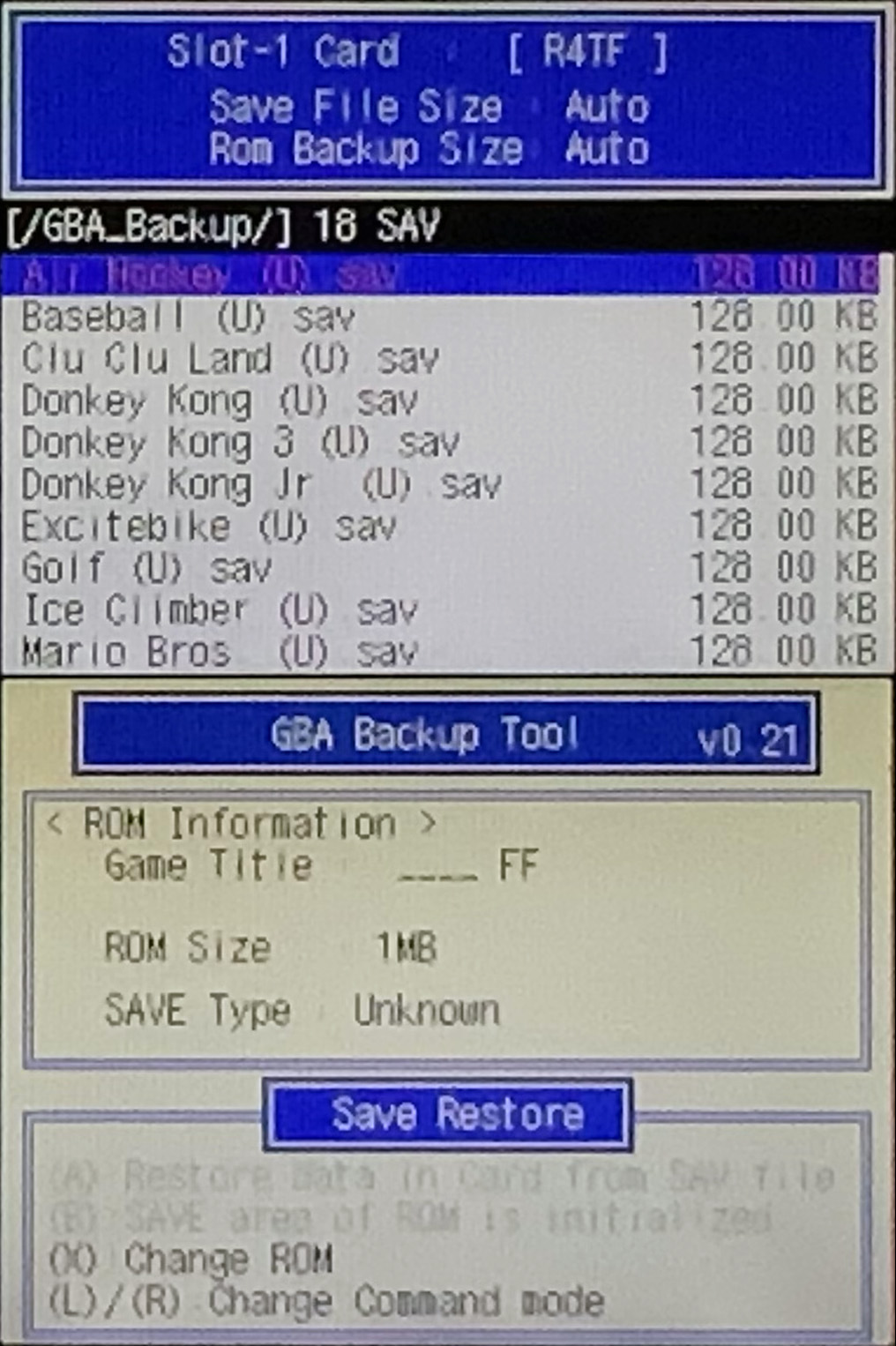
Шаг 7. В верхнем меню выбираем нужное нам сохранение и нажимаем кнопку  . Все, вы записали
сохранение на картридж.
. Все, вы записали
сохранение на картридж.
Шаг 8. Вставляем картридж в Game Boy Advance и выбираем пункт Access saved data.
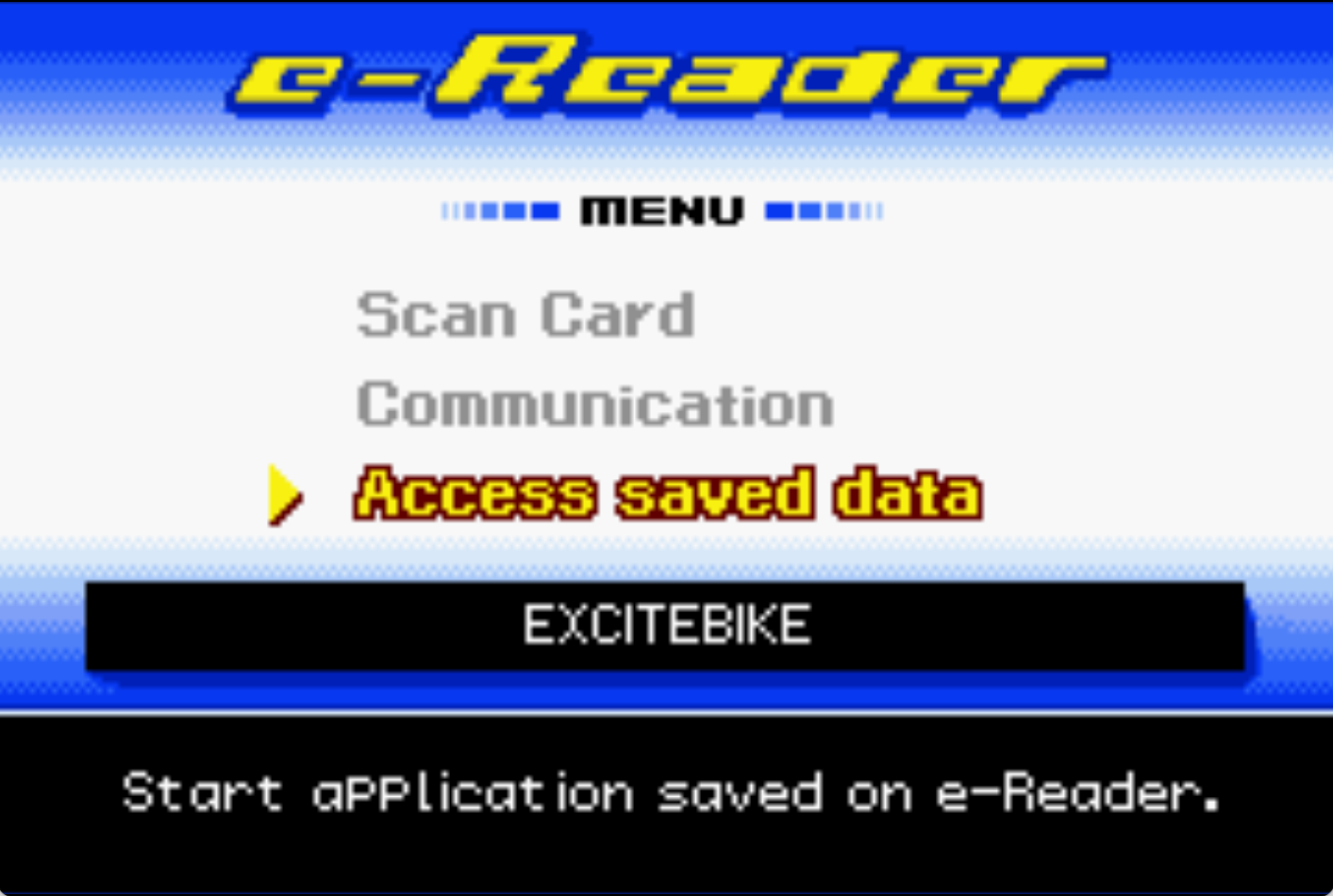
Чтобы узнать, как загрузить что-то на оригинальный картридж (например, EON Ticket) вы можете почитать наш гайд: “Как без взлома и читов получить EON Ticket и открыть секретный остров на оригинальном картридже в Pokemon Sapphire/Ruby?”.
Без E-reader, но с помощью флеш-картриджа
Вам нужно где-нибудь скачать ROM образ программы E-reader (американский образ, а не японский). Скачать тот-же самый архив сверху и выбрать нужное сохранение.
Записать на EZ-Flash Omega (или другой Flash картридж) ROM образ E-reader и save файл для него. Save файл нужно переименовать и положить в папку SAVER.
У сохранения должно быть такое же название, как и у ROM образа E-reader. То есть, если ROM образ
E-reader называется ereader.gba, то сохранение должно называться
ereader.sav!
Запускаем программу E-reader и выбираем пункт Access saved data.
Все, готово!
Вообще без всего
Если вы хотите попробовать E-reader, но у вас ничего нет, то это можно сделать на эмуляторе.
Для этого скачиваем два архива:
vbaemu.zip – эмулятор.
ereaderraw.zip – raw образы карточек.
Дальше все просто:
Вам нужно где-нибудь скачать ROM образ программы E-reader (американский образ, а не японский).
Запустить эмулятор, выбрать Scan Card.
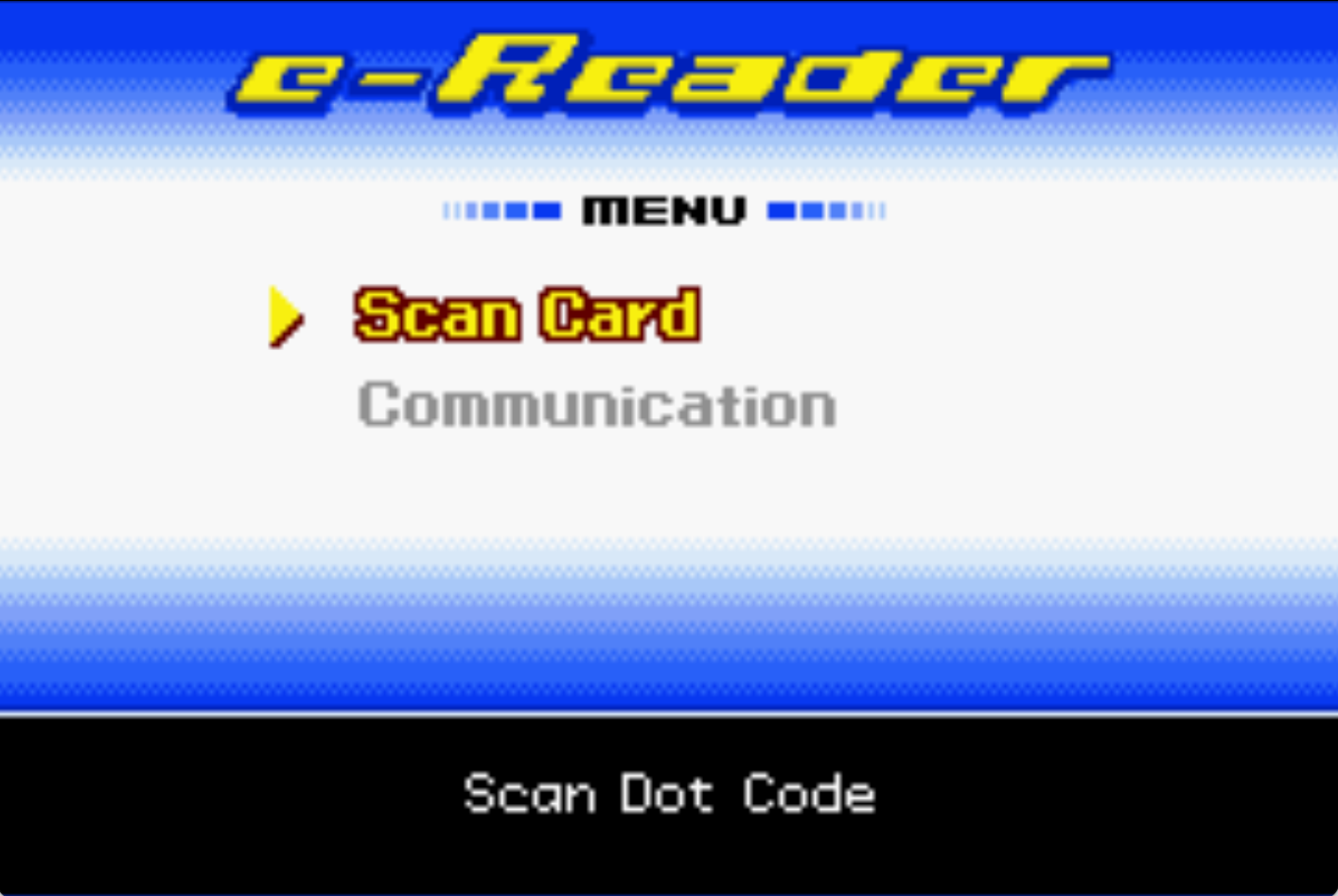
Откроется окошко где нужно будет выбрать RAW файл с нужной вам карточки.

